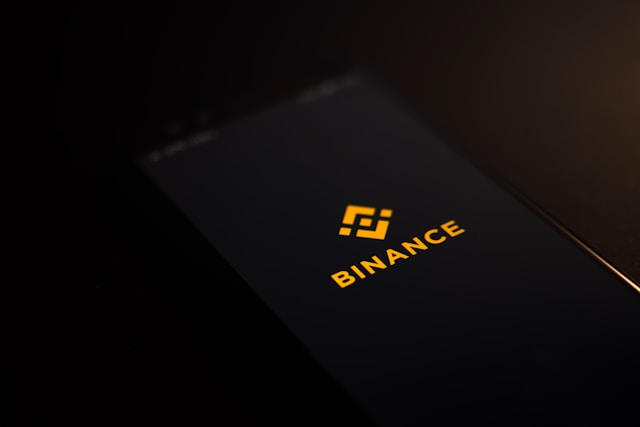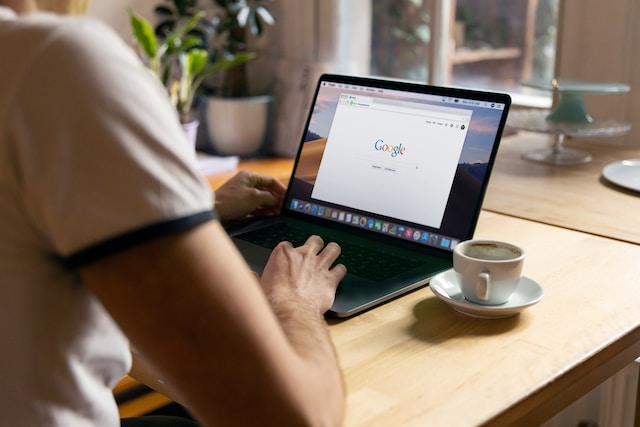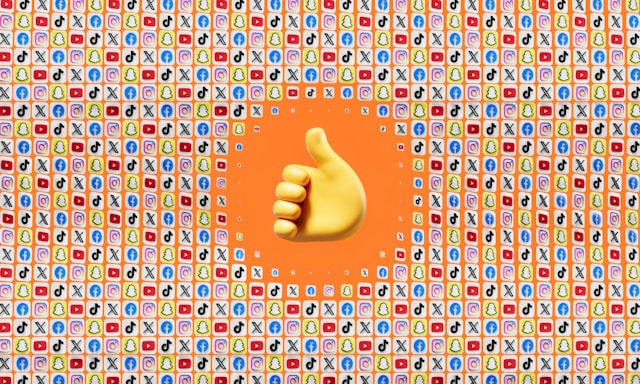Muchos usuarios están de acuerdo en que Twitter ahora X tiene una interfaz fácil de usar. Sin embargo, varios factores afectan a la fluidez de tu experiencia X. Un tweep que navegue por Twitter desde un dispositivo móvil tendrá una experiencia diferente a la de navegar por Twitter desde la versión web. Sin embargo, una caché de Twitter acumulada en cualquier dispositivo puede hacer que la funcionalidad del sistema disminuya. Por lo tanto, deberías aprender a borrar los datos de Twitter y convertirlo en una práctica habitual.
Esta acción evitará problemas al navegar por Twitter en tu dispositivo. También es una buena práctica borrar estos datos de tu cuenta. Así te asegurarás de que sólo la información relevante permanece visible en tu perfil. Y esa es una forma de hacer efectiva una campaña dirigida. Afortunadamente, este artículo muestra cómo borrar los datos de Twitter de tu dispositivo y de tu cuenta. Sigue leyendo para conocer los detalles.
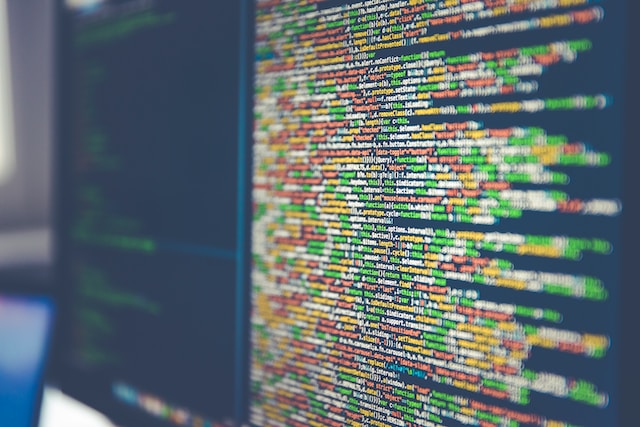
Cómo borrar la caché de Twitter: ¿Por qué molestarse en hacerlo?
La velocidad de recuperación de datos, entre otras características, diferencia a Twitter de otras redes sociales. Esta velocidad se debe principalmente al potente sistema de Twitter. Sin embargo, tu dispositivo también puede influir en el rendimiento de X, especialmente tu espacio de almacenamiento en caché. La caché de un ordenador es su memoria auxiliar, que facilita la recuperación de datos a alta velocidad. Cuando navegas por Twitter, los sistemas almacenan algunos datos de la plataforma en esta memoria. Estos datos de la memoria permiten que tu dispositivo cargue Twitter más rápidamente en visitas posteriores.
Sin embargo, cada dispositivo tiene un tamaño de caché específico, que determina cuánta información puede contener temporalmente. Cuando esta memoria se satura, la aplicación empieza a experimentar problemas de funcionalidad. Una caché saturada es la razón más común por la que Twitter no funciona en Chrome, se carga lentamente o se congela. Por lo tanto, lo mejor es aprender a borrar la caché de Twitter en tu dispositivo para disfrutar de una experiencia X fluida. En esta sección se describen los pasos para dispositivos móviles y ordenadores de sobremesa.
Cómo borrar la caché de Twitter desde un dispositivo Android

En comparación con los dispositivos iOS, los Android se quedan atrás en cuanto a velocidad. Por lo tanto, hacer todo lo posible para mantener su dispositivo Android lo más rápido posible es importante. La mejor manera de hacerlo es mantener la memoria de tu Android ligera. Puedes aumentar la Memoria de Acceso Aleatorio en algunos, pero no en todos. Incluso cuando se puede, no mejora mucho. La mejor solución para mantener las aplicaciones rápidas y completamente funcionales es borrar la caché de aplicaciones periódicamente.
Si quieres aplicar esto a tu aplicación X, sigue estos cinco pasos:
- Busca y abre "Ajustes" en tu dispositivo Android.
- Haz clic en "Apps" y selecciona "App management".
- Navegue por la lista y seleccione X.
- Una vez abierto, selecciona "Uso del almacenamiento".
- Debajo de la descripción de uso, haz clic en "Borrar caché", impreso en azul.
Esta acción borra inmediatamente toda la caché almacenada para la aplicación X en tu teléfono. También puedes liberar más memoria borrando los datos almacenados en el mismo menú. Después, tu aplicación X se cargará más rápido y disfrutarás de una experiencia de redes sociales más fluida.
Cómo borrar la caché X de un dispositivo iOS: El proceso completo
A diferencia de los teléfonos Android, los dispositivos iOS son más rápidos. Por lo tanto, rara vez tendrás problemas de velocidad al navegar por Twitter desde un iPhone. Sin embargo, cuando tu caché se acumula, puede afectar a algunas funciones importantes de la app.
Por lo tanto, sigue siendo importante borrar regularmente la caché de X en tu iPhone o iPad. El proceso para borrar la caché de X en dispositivos iOS difiere significativamente del de los Android. En iOS, puedes borrar la caché de Twitter de tu dispositivo directamente desde la aplicación. Puedes seguir los ocho pasos siguientes para hacerlo:
- Abre el menú de navegación en la página de inicio de Twitter tocando el icono de tu perfil en la esquina superior izquierda.
- Haz clic en "Configuración y asistencia" y toca "Configuración y privacidad".
- Selecciona "Accesibilidad, visualización e idiomas" y "Uso de datos".
- Elige "Almacenamiento multimedia" y toca "Borrar almacenamiento multimedia", impreso en rojo.
- Aparecerá un submenú de confirmación en la parte inferior. Haz clic en "Borrar almacenamiento multimedia".
- Ahora, navega hacia atrás hasta la página del paso 4 y selecciona "Almacenamiento web".
- Pulsa "Borrar todo el almacenamiento web" en la página siguiente.
- Selecciona "Borrar todo el almacenamiento web" en el submenú de confirmación que aparece para completar el proceso.
Cómo Borrar la Caché de Twitter de la Web: 2 Métodos Explicados
La caché acumulada afecta más a tu experiencia en Twitter cuando navegas X desde un ordenador de sobremesa. Sin embargo, borrar los datos almacenados en caché en un navegador de escritorio es más fácil que en otros dispositivos. De hecho, hay dos formas de hacerlo. Puedes borrar toda la caché del navegador o sólo la caché específica de X para conseguir los mismos resultados. Veamos los pasos para cada opción de caché utilizando el navegador Chrome como ejemplo.
- Borrar toda la caché del navegador: A continuación se indican los pasos para borrar toda la caché del navegador:
- Toca el icono de los tres puntos en un escritorio abierto en la esquina superior derecha y haz clic en configuración en la lista de opciones.
- Seleccione "Privacidad y seguridad" en el menú de navegación izquierdo de la página de configuración.
- Pulsa "Borrar datos de navegación". Aparecerá un menú de ventana emergente.
- En el menú emergente, ve a la pestaña "Básico" y cambia la línea de tiempo a "Todo el tiempo", luego marca las dos casillas de abajo.
- Haz clic en "Borrar datos" en el resalte azul de la parte inferior izquierda de la página.
Esta acción borrará inmediatamente la caché de tu navegador. Sin embargo, puede tardar un poco más en cargar X y otra página web por primera vez después de eso. Pero una vez que acceda, encontrará el sitio web totalmente funcional con todas las características funcionando correctamente.
- Borrar sólo la caché de Twitter: Sigue estos pasos para borrar las cachés almacenadas de la página web X:
- Abre la configuración de Chrome y navega hasta "Privacidad y seguridad".
- Selecciona "Cookies de terceros" y abre "Ver todos los datos y permisos del sitio".
- En la lista de sitios web, toca el icono de la papelera junto a "twitter.com".
- Aparecerá un mensaje de confirmación para verificar su acción. Elija "Borrar" para borrar la caché de la página web X.

Cómo borrar los datos de Twitter eliminando todos los tweets de tu cuenta
La mejor opción para borrar tus datos de una cuenta X es desactivarla. Sin embargo, muchas personas no exploran esta opción debido a sus desventajas. Perderás tu contacto y crecimiento en esa cuenta porque no es transferible al reiniciar con una nueva cuenta. Entonces, ¿te preguntas cómo borrar los datos de Twitter de tu cuenta sin eliminar la cuenta?
Puedes eliminar todos los tweets de tu cuenta Twitter, ahora X. Cuando lo hagas, Twitter eliminará esos datos inmediatamente y nadie los volverá a encontrar. Pero aunque Twitter te permite borrar tuits de tu cronología, sólo puedes borrarlos individualmente.
Sin embargo, algunas aplicaciones para eliminar todos los tweets pueden facilitar esta tarea. Estas aplicaciones de terceros ayudan a limpiar tu cronología eliminando tweets en bloque. Hay muchas opciones para explorar en esta categoría. Algunas de ellas son:
- TweetEraser: Esta herramienta web puede ayudarte a borrar miles de tweets con un solo clic. La aplicación es fácil de usar, incluso para un principiante, y se consigue mucho con el plan gratuito. Sin embargo, una suscripción de pago te permite borrar más allá de tus 3200 tweets más recientes mediante un borrado completo.
- TweetDelete: Aquí tienes otra eficaz herramienta de borrado masivo de tweets que puedes explorar. Como la primera, te permite borrar tweets en masa con la versión gratuita. Esta herramienta también almacena tus tweets borrados y te permite acceder a ellos cuando quieras.
- TweetDeleter: Es una aplicación web de gestión de Twitter que te ayuda a eliminar tweets de tu cuenta de forma masiva. Con su versión gratuita, puedes borrar cinco tweets al mes. Sin embargo, el uso de los planes de pago es más eficaz, especialmente el plan ilimitado, para una eliminación más rápida.
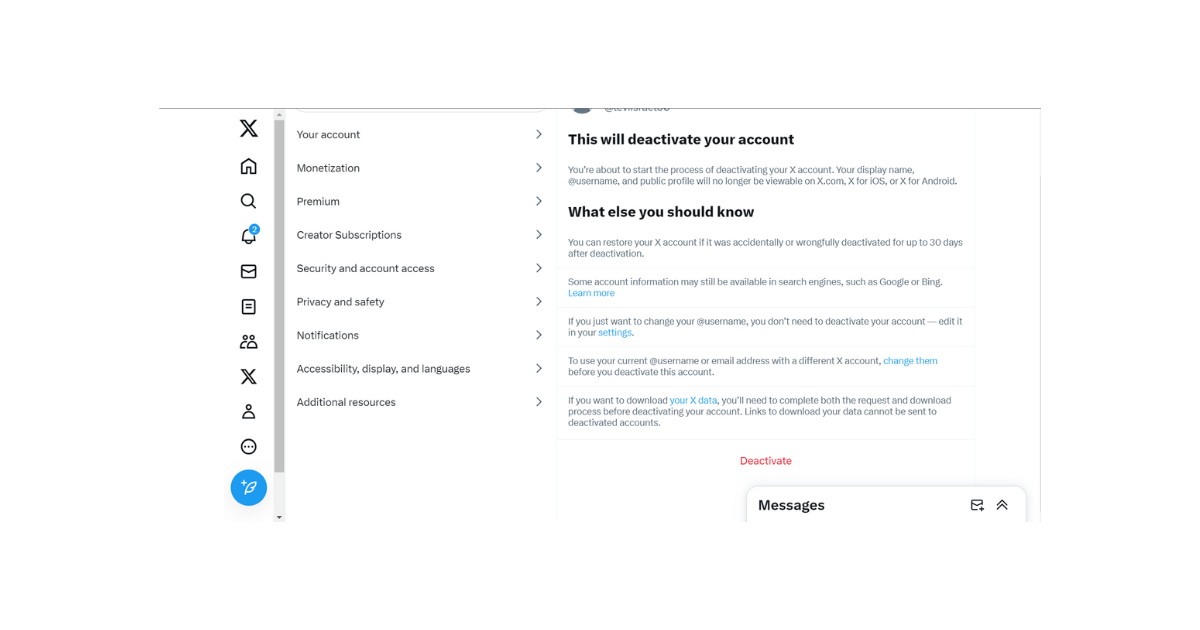
Cómo eliminar una cuenta de Twitter temporal y permanentemente
Como se mencionó anteriormente, la mejor manera de borrar tus datos de Twitter es eliminar tu cuenta. Cuando eliminas tu cuenta X, Twitter borra todos tus datos después de algún tiempo. Varias razones motivan a los tuiteros a explorar esta opción. Algunos pueden estar evitando un escándalo en las redes sociales, mientras que otros simplemente quieren un descanso de X.
Sea cual sea el motivo, es posible eliminar tu cuenta sin dejar rastro. Curiosamente, puedes eliminar tu cuenta de forma temporal o permanente. Contemplando la posibilidad, puede que te preguntes cómo eliminar una cuenta de Twitter de cualquiera de las dos formas. Pero antes, te explicamos cómo funciona.
Cuando desactivas/eliminas tu cuenta X, Twitter conserva tus datos durante 30 días. Proporcionan esta ventana para las personas que cambian de opinión y desean reactivar sus cuentas. Estas personas sólo tienen que volver a iniciar sesión con los datos de su cuenta antes de que se agoten los 30 días. Sin embargo, pasado este periodo, Twitter borrará la cuenta y la perderás para siempre.
Por lo tanto, los pasos para eliminar temporal y permanentemente tu cuenta X son los mismos. Si decides explorar esta opción, sigue estos seis pasos para eliminar tu cuenta X:
- Abre el menú de navegación desde tu página de inicio de Twitter tocando el avatar del perfil en la esquina superior izquierda.
- Toca "Configuración y asistencia" y haz clic en "Configuración y privacidad".
- Una vez abierto, elija "Su cuenta". Esta pestaña se abre con una lista de ajustes de la cuenta.
- Haga clic en "Desactivar cuenta" al final de la lista.
- Aparecerá una página de confirmación. Pulse el botón de desactivación, impreso en rojo.
- A continuación, Twitter le pedirá que confirme su contraseña para poner en marcha el comando: introduzca su contraseña para completar el proceso.
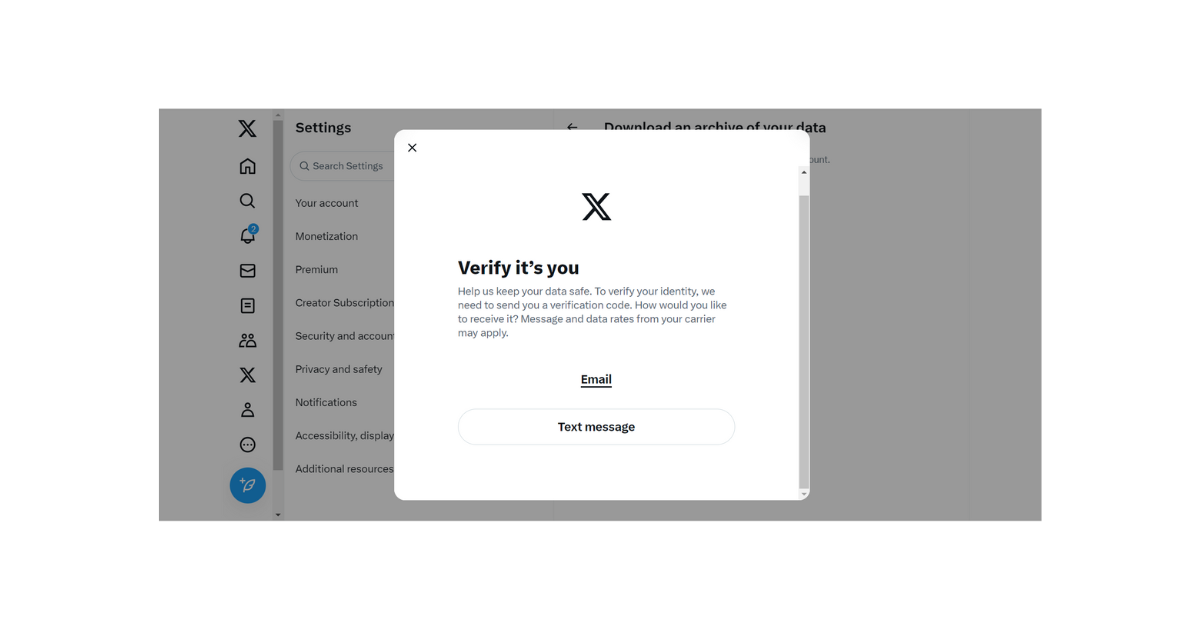
Cómo hacer una copia de seguridad de la cuenta de Twitter para preservar sus datos
Twitter, también conocido como X, obtiene buenos resultados en protección de datos y seguridad. Los informes precisos de usuarios que pierden los datos de sus cuentas por fallos del sistema son insignificantes. Sin embargo, aunque puedes confiar razonablemente en el sistema, también debes tomar medidas para proteger tus datos. Una forma de hacerlo es hacer una copia de seguridad de los datos de tu cuenta.
Como tuitero veterano, sabes que Twitter almacena meticulosamente los datos de tu cuenta desde tu primera actividad en la plataforma. Así que, si te preguntas cómo hacer una copia de seguridad de una cuenta de Twitter, es muy sencillo. Sólo tienes que descargar tus datos y guardarlos en otra ubicación.
El primer paso y el más importante para hacer una copia de seguridad de tu cuenta X es acceder a tu archivo de Twitter y descargarlo. Por lo tanto, aquí están los siete pasos para solicitar y descargar su archivo X:
- Abra el menú de navegación X desde la página de inicio deslizando la pantalla de izquierda a derecha.
- Elige "Configuración y asistencia" y haz clic en "Configuración y privacidad".
- Abra "Su cuenta" y pulse "Descargar un archivo de sus datos".
- El sistema le pedirá que confirme su contraseña. Escriba su contraseña y pulse "Confirmar".
- Twitter te pedirá que verifiques tu identidad. Elige "Enviar código a tu dirección de correo electrónico y número de teléfono archivados".
- Introduzca el código enviado a su número de teléfono o dirección de correo electrónico para verificar su identidad.
- Selecciona "Solicitar datos" en la página siguiente para obtener un archivo actualizado de tus datos de Twitter.
Cuando esté listo, recibirás un correo electrónico notificándote que tu archivo está listo para descargar. Descarga tu archivo desde el enlace del correo electrónico para hacer una copia de seguridad en tu dispositivo. Además, puedes subirlo a cualquier opción de almacenamiento en la nube para mayor seguridad.
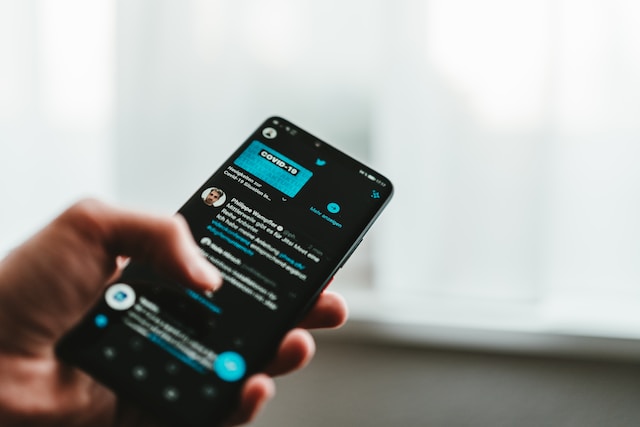
¿Merece la pena borrar tus datos de Twitter? Por qué deberías considerarlo
Cuando hablamos de datos de Twitter, puede tratarse de tu caché X o de los datos de tu cuenta. Las cachés de Twitter son importantes para mejorar la velocidad y fluidez de tu experiencia de navegación. Sin embargo, cuando se acumulan, pueden causar muchos problemas de funcionalidad. Por lo tanto, es importante limpiarlas periódicamente. Hazlo una práctica regular para asegurar una experiencia X fluida en tu dispositivo.
Por otra parte, el hecho de conservar o borrar los datos de su cuenta no afecta a ninguna funcionalidad. Por lo tanto, eres tú quien debe decidir si borrarlos o conservarlos. Puedes hacer una copia de seguridad de tus datos de Twitter y luego borrarlos de la plataforma como solución de compromiso. Ahora que sabes cómo borrar los datos de Twitter, puedes protegerte en línea y conservar tus datos.
Si eliges esta opción, utiliza TweetEraser para borrar tu cronología después de hacer una copia de seguridad. Este software de gestión de Twitter puede borrar tu cronología con un solo clic. También puedes utilizarlo para automatizar la eliminación de tweets de tu cuenta tras un periodo determinado. La aplicación es eficaz y fácil de usar, incluso para principiantes. Así que, ¡empieza a filtrar y limpiar tu cronología de Twitter hoy mismo!